Home » 2017
Yearly Archives: 2017
como calcular porcentagem no excel exemplo 2
Para calcular a porcentagem de um valor vamos usar vários exemplos de situações diferentes em que a porcentagem pode ser utilizada.
Veja aqui o Exemplo 1 que foi publicado.
Exemplo 2: Na planilha de produtos, uma coluna será exclusiva para calcular o desconto a vista e outra coluna para calcular o acréscimo caso o cliente opte por parcelar o pagamento.
Veja na imagem abaixo que para conceder um desconto de 5% eu multiplico o valor por 0,95. Cheguei neste valor da seguinte maneira: 1 – 0,05 = 0,95
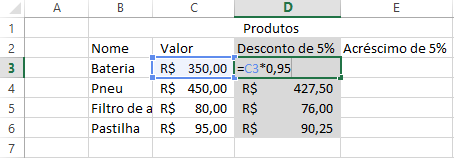
Já na imagem abaixo, estou fazendo um acréscimo de 5%, mas neste caso eu vou multiplicar o valor correspondente por 1,05. Cheguei neste valor da seguinte maneira: 1 + 0,05 = 1,05
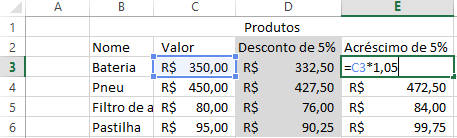
Neste exemplo, caso você queira saber o valor do acréscimo, basta multiplicar o valor do produto por 0,05, assim o excel vai mostrar apenas o valor do acréscimo.
como calcular porcentagem no excel exemplo 1
Para calcular a porcentagem de um valor vamos usar vários exemplos de situações diferentes em que a porcentagem pode ser utilizada.
Exemplo 1: Na planilha de despesas, eu quero saber qual o percentual de cada despesa em relação ao total. Em primeiro lugar eu calculo a soma de todas as despesas.
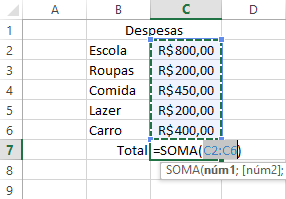
Em seguida, na célula D2, você divide o valor da despesa pelo total.
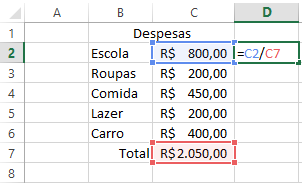
Neste caso o resultado será 0,3902, clique sobre o ícone de % para formatar a célula e o resultado passará a ser 39%. Isso significa que a despesa com escola representa 39% do total.
Caso seja necessário, você pode adicionar casas decimais. Além disso, se você for copiar a fórmula para os itens abaixo, não se esqueça de “travar” a célula utilizando o $, neste caso a fórmula ficará
D2 = C2/$C$7
Desta forma, quando você copiar a fórmula para baixo, só a célula C2 vai ser alterada para C3, e assim por diante. A célula C7 ficará sempre fixa.
como fazer grafico no excel
Neste post você aprenderá a fazer gráfico no excel
Para criar um gráfico no excel, mesmo que seja simples, será necessário sempre dois conjuntos de informações. Um conjunto com os nomes dos valores que serão representados e outro conjunto com os respectivos valores.
Um gráfico é utilizado para representar de forma visual um comparativo entre valores, como por exemplo valores, unidades diversas, variação de valores em um período de tempo, entre outros.
Para criar um gráfico simples, daremos como exemplo as despesas financeiras de uma família, que deseja saber como as despesas da casa estão distribuidas.
Na figura abaixo listamos as despesas na coluna B, os valores correspondentes a cada despesa na coluna C e a primeira linha (linha 2) representando o que cada coluna contém.
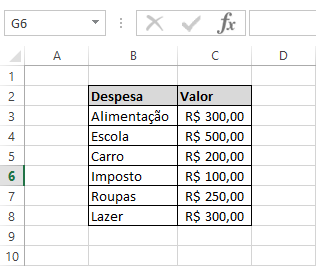
Para iniciar um gráfico selecione todas as células entre a B3 e a C8, como na imagem abaixo:
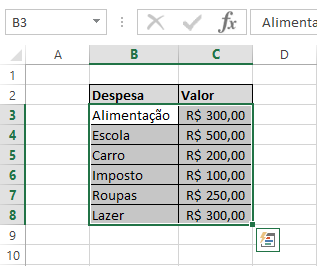
Em seguida, localize os ícones de gráficos na sua barra superior do Excel.
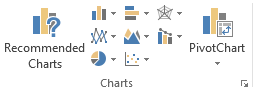
Selecione o gráfico de barras e veja o resultado.
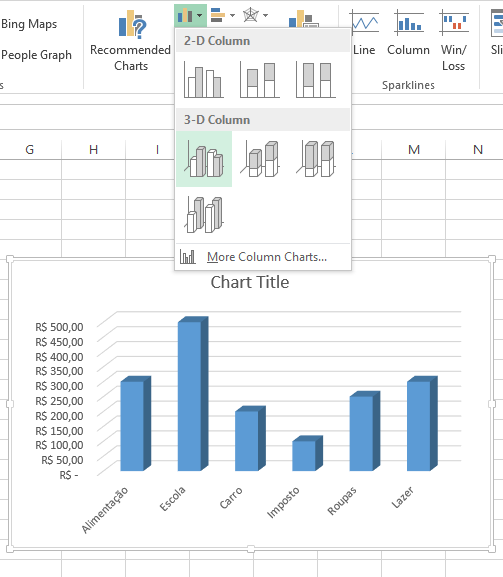
Neste post o objetivo foi apresentar a maneira mais simples de criar um gráfico. A partir deste ponto é possível escolher outros modelos de gráficos, além de poder mudar as configurações como título, cor das barras, entre várias outras configurações que estarei apresentando em outro post.
Sugestões são bem-vinda!
como ganhar curtidas no facebook
como ganhar curtidas no facebook
Aqui vai uma dica simples para você ganhar curtidas no facebook na sua fan page. Na verdade tudo é uma questão de relacionamento e encontrar os canais para divulgar seu trabalho. No meu caso, eu montei uma página de MOTOTURISMO, nesta página estou postando os vídeos das minhas viagens, para ajudar a ganhar mais seguidores e curtidas na minha página eu procurei no facebook páginas já consolidadas, com muitos seguidores, e estou participando desses grupos para entender o tipo de conteúdo que eles postam.
Depois que você entende o jeito que eles se relacionam, você pode compartilhar sua publicação na página do grupo e torcer para que o administrador aceite sua postagem. No meu caso, eu postei um video em uma página com 45mil motociclistas e veja o que aconteceu em 1 dia de postagem do video.
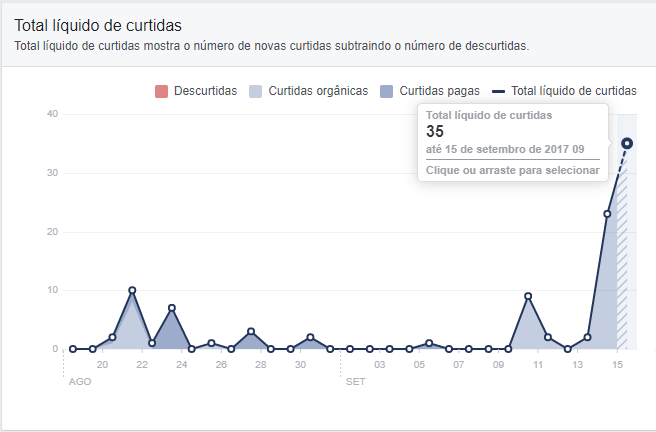
como ganhar curtidas no facebook
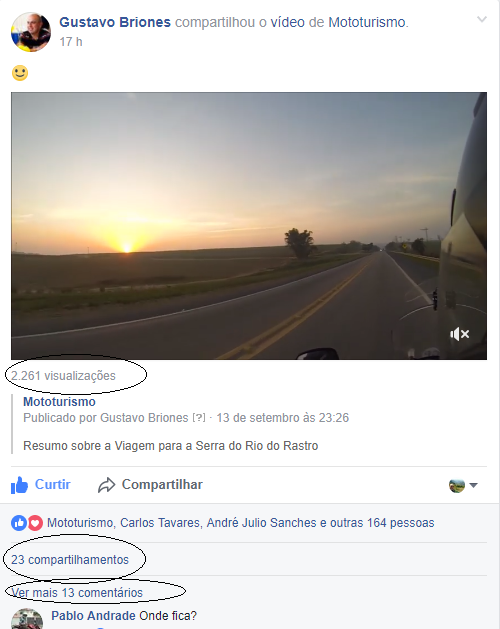
wifi para restaurantes
wifi para restaurantes
Se você tem um Restaurante, Lanchonete ou bar, você provavelmente está perdendo dinheiro ao liberar o WIFI para seus clientes apenas com uma senha ou com acesso livre. Sim, você está perdendo MUITO dinheiro. Leia com ATENÇÃO e você vai entender.
Existe uma nova tecnologia que permite liberar o WIFI para seus clientes, sem que ele tenha que digitar uma senha. Basta ele fazer o LOGIN por uma das principais redes sociais, como Facebook, Instagram, Twitter, gMail, entre outras.
Após fazer o login, o acesso a internet é liberado automaticamente. A grande diferença desta tecnologia é que após feito o login, o proprietário do estabelecimento obtem algumas informações básicas do cliente, que são públicas nas redes sociais, permitindo você criar um relacionamento posterior com seus cliente.
Quer saber mais sobre esta tecnologia? Clique aqui
como calcular soma no excel
como calcular soma no excel
Para calcular uma soma no EXCEL você tem algumas opções que deve levar em consideração.
Se for uma soma simples, basta você iniciar a equação com o sínal de =, indique a primeira célula que será somada seguida do sinal de + e em seguida vá indicando as próximas células que deseja somar, sempre adicionando o sinal de + entre elas.
Veja a figura a seguir:
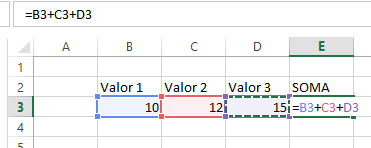
Neste outro exemplo, faço a mesma SOMA no EXCEL só que com os valores na VERTICAL.
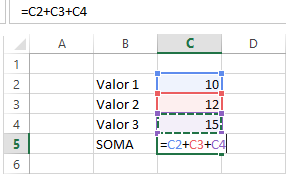
Esta forma de fazer a soma é simples e didática, mas eu costumo dizer que não é eficiente, por um motivo muito simples, caso você tenha que incluir um novo valor no meio da fórmula, você terá que refazer a conta. Veja a figura a seguir:
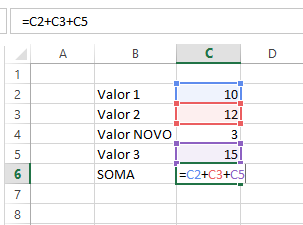
Neste caso, o correto é você usar a função SOMA, pois ela fará ajustes automaticamente no caso da inclusão de novos valores no meio da sequencia dos valores que estão sendo somados. Veja na figura a seguir:
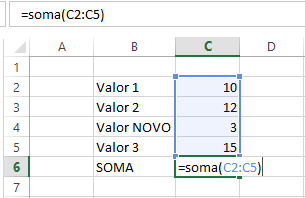
Para montar sua função, basta você digitar =soma( e em seguida informar a sequencia das células que estão seus valores, no caso da imagem acima é C2:C5.
Quer aprender a fixar uma célular para não ter problemas na soma? Veja este outro artigo meu.
Abraços.
Como denunciar uma conta Gmail por Spam
Como denunciar uma conta Gmail por Spam
Caso você tenha recebido algum email do GMAIL com informações suspeitas, como por exemplo solicitando depósito de valores que você não reconhece, solicitação de informação bancárias ou qualquer outro tipo de golpe, provavelmente você está sendo vítima de phishing, técnica que tenta “capturar” dados para futuras invasões. Caso você esteja recebendo a mensagem de algum email do GMAIL é bem provável que o proprietário da conta nem esteja sabendo, pois ela foi invadida justamente para disparar os emails e dar a impressão de ser um remetente real.
Caso isto esteja ocorrendo com você, você poderá denunciar a conta seguindo os passos abaixo:
O formulário para denúncia de abusos por parte de um usuário do Gmail está disponível no endereço:
http://mail.google.com/support/bin/request.py?hl=pt-BR&contact_type=abuse&rd=1
Lá você deverá fornecer os dados do “spammer”@gmail.com, os cabeçalhos completos da mensagem, também seu conteúdo, e um email de contato com você, qualquer que seja seu endereço, mesmo fora do gmail.
Se houver dúvidas de como obter os cabeçalhos completos da mensagem, vá até o sítio onde há informações detalhadas:
http://antispam.br/reclamar/
como calcular idade pela data de nascimento
como calcular idade pela data de nascimento
Neste post vou ensinar a calcular a idade de uma pessoa utilizando a data de nascimento dela. Este recurso você pode aplicar de forma simples em uma tabela.
O Resultado final que você terá será igual a esta imagem
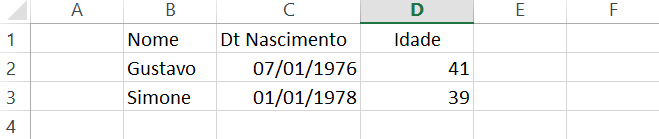
Bom, vamos lá, é bem simples.
Crie uma coluna onde será digitada a Data de Nascimento (Coluna C) e outra coluna para você montar a fórmula para o cálculo da idade (Coluna D).
Neste exemplo, na célula D2 vou montar a primeira fórmula, depois é só copiar para baixo.
Para este fórmula vou usar a função AGORA(), que retorna a data de hoje.
Para o cálculo da idade, vou precisar apenas do ANO, por isso vou usar também a função ANO(), que retorna apenas o ANO de uma DATA.
Veja na imagem abaixo como ficará a fórmula final.
= Ano ( Da data de hoje) menos o ano (da célula onde está a data de nascimento)

Opa!!!!! No seu não deu certo? Simples, formate a coluna D toda para exibir apenas números.
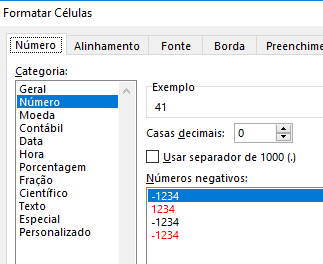 Pronto, deu certo? 🙂
Pronto, deu certo? 🙂
Se você gostou da dica, deixa seu CURTIR lá na minha página do face 🙂
Abraços.
Vídeo-aulas: OneDrive do Office 365 – Formação de Key user
Vídeo-aulas: OneDrive do Office 365 – Formação de Key user
Nossos cursos online são preparados para auxiliar pessoas a conquistarem melhores oportunidades de trabalho e, temos como foco, a capacitação em tecnologia, apresentando os modernos recursos do Office 365 da Microsoft.
Em nosso canal no YouTube (Aprenda 365), ou em nosso site (www.aprenda365.com) você terá acesso ao diversas outras informações necessárias para divulgar e vender nossos treinamentos online.
Este treinamento específico é sobre o OneDrive do Office365, o mais moderno Office da Microsoft.
Nossos esforços estão direcionados para o seu sucesso de vendas, e para o sucesso profissional dos nossos clientes.
Um abraço
Flávio Callegari
Comercial e Marketing
Curso de Excel Online Descomplicado
Curso de Excel Online Descomplicado
Você cria planilhas de verdade ou apenas “tabelas coloridas”? Suas planilhas são funcionais ou elas apenas organizam seus dados? Você usa Excel e ainda assim precisa de uma calculadora do lado? Ou você sequer sabe usar o Excel?
E se você pudesse aprender de forma diferente, usando métodos que tornam o aprendizado mais fácil?
O Excel Descomplicado foi desenvolvido com o intuito de te ajudar a usar as ferramentas a seu favor. É muito mais útil quando você aprende algo e consegue adaptar isso às SUAS necessidades! E isso é uma das propostas do curso: a visão intuitiva aliada à simplicidade do ensino dos conteúdos. Nada de um monte de termos técnicos! Você quer aprender a usar o programa, não é?
São mais de 90 aulas divididas em 6 módulos! E material complementar em todas as aulas para você revisar e praticar com exercícios! Ah, e serve para você que já tem conhecimento sobre o Excel e para você que simplesmente não sabe absolutamente NADA! O curso começa mesmo DO ZERO!

